 配件编辑模式
配件编辑模式
特殊的配件编辑模式使您可以修改在单个照明设备或选定的照明设备上的配件。在配件编辑模式下,您可以:
插入和移除配件。
为二维和三维视图单独自定义配件位置和方向。
查看和编辑配件特性。
只有在所有选定的照明设备上都有配件时,才以这种模式显示配件。因此,仅当您要在每个设备上插入或编辑相同配件时,才将此工作流用于选定的多个照明设备。插入新配件或编辑现有配件(通过移动配件、更改其参数数据或删除配件)将对选定的每个照明设备应用相同的更改。
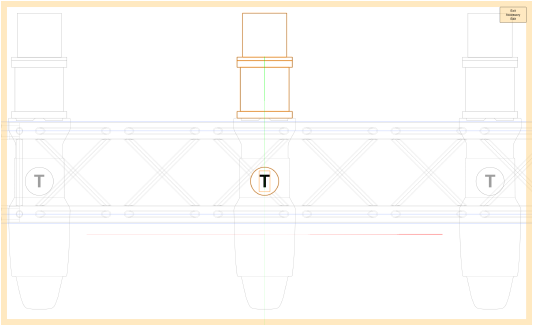
在配件编辑模式下,视图和可见性设置会临时更改,以帮助您编辑。可用工具显示在特殊的设备配件面板中。这包括照明配件工具,该工具的行为与绘图区域中相同工具的行为不同。
在配件编辑模式下,该工具具有不同的模式,并提供用于滚动选择照明设备的箭头按钮。使用按钮定位要编辑的设备。绘图原点和工作平面中心匹配显示的照明设备的插入点。
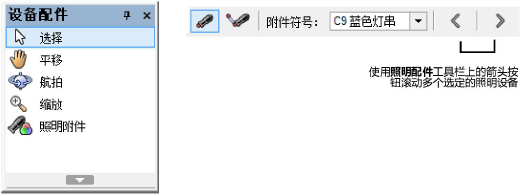
工作流:编辑配件
按照此工作流在单个照明设备或选择的照明设备上插入、编辑或移除配件。当选择多个照明设备时,在配件编辑模式中所做的任何更改都将应用到每个照明设备上的同一配件。
选择一个或多个照明设备以插入或编辑现有配件。当选择多个照明设备时,每个照明设备上都必须有要编辑的配件。
在“对象信息”面板上,单击编辑配件以打开配件编辑模式。视图将按照明设备(或选定的多个照明设备中的第一个)进行缩放,以在默认方向上显示。其他模型对象是否显示取决于Vectorworks 首选项:“显示”窗格。
除特殊设备配件面板外,所有默认菜单命令和工具面板均被禁用。使用可用的工具插入配件并根据需要更改视图。
使用照明配件工具在默认或自定义位置插入配件。如果选择了多个照明设备,请单击照明配件“工具”栏上的箭头按钮以导航到所需的照明设备。请参阅在配件编辑模式下插入配件。
使用平移、航拍和缩放工具调整视图。
只有每个配件的二维组件在俯视图/平面图中可见。只有三维组件在三维视图中可见。
为二维和三维视图调整配件位置和旋转。
如果您使用不同类型的照明设备,请使用照明配件“工具”栏上的箭头按钮滚动浏览设备。确保您为一台设备所做的配件编辑看起来适合其他设备上的相同配件。
选择一个或多个配件;参数显示在“对象信息”面板上。请参阅调整配件。
指定 X/Y 偏移(二维视图)坐标和平面旋转角度,以在二维视图中定位配件。
指定 X/Y/Z 和 X/Y/Z 旋转坐标,以在三维视图中定位配件。
视需要编辑参数值。当所有选定配件值都不相同时,<多值>显示。
删除配件以将其从二维和三维视图中移除。
配件编辑完成后,单击退出配件编辑(或从修改菜单中选择相同的命令)以应用修改并返回到绘图。恢复先前的视图和可见性设置。
